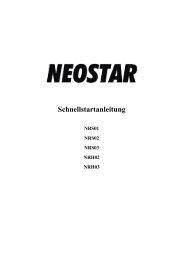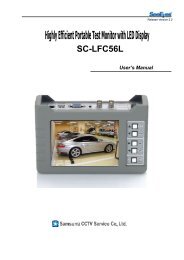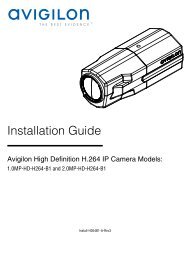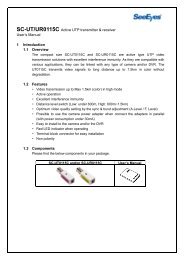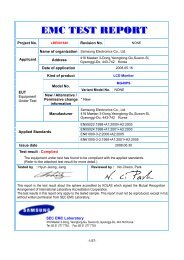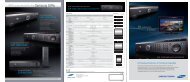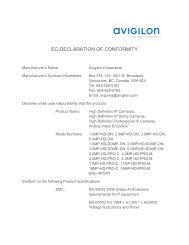- Seite 1 und 2:
BENUTZERHANDBUCH DIGITALER VIDEO RE
- Seite 3 und 4:
INHALT INHALT ÜBER DIESES HANDBUCH
- Seite 5 und 6:
7-12. LOG IN / OUT-LOG 72 8. Einste
- Seite 7 und 8:
9-4.8. Lautsprecher Mikrofon 146 9-
- Seite 9 und 10:
1 1. Auspacken Beim Auspacken achte
- Seite 11 und 12:
2 2.Funktionen ▶ Multi-Funktions-
- Seite 13 und 14:
4 4.Spezifikationen [Abb. 4-1. Spec
- Seite 15 und 16:
5. HDD First Installation 5-1. Wie
- Seite 17 und 18:
6 Installation INHALT 6-1. Frontpan
- Seite 19 und 20:
6. Installation - B 1. AUFNAHME 2.
- Seite 21 und 22:
6. Installation 6-3. Anschlussschem
- Seite 23 und 24:
6. Installation 6-4.3. Monitor-Ansc
- Seite 25 und 26:
6. Installation ▫ RELAIS OUT Verb
- Seite 27 und 28:
6. Installation 6-4.6 Anschluss an
- Seite 29 und 30:
7 7. Bedienung INHALT 7-1. ALLGEMEI
- Seite 31 und 32:
7. How to Operate 7-1. Allgemeine I
- Seite 33 und 34:
7. How to Operate 7-3. IR Fernbedie
- Seite 35 und 36:
7. How to Operate 7-5. Menüfenster
- Seite 37 und 38:
7. How to Operate 7-6.2. SPLIT SCHI
- Seite 39 und 40:
7. How to Operate 7-7.3. SEQUENZIER
- Seite 41 und 42:
7. How to Operate 7-7.5. ZOOM Das B
- Seite 43 und 44:
7. How to Operate 7-7.7. SCHWENKEN
- Seite 45 und 46:
7. How to Operate ▫ PRESET . Es h
- Seite 47 und 48:
7. How to Operate 7-7.9. Stromausfa
- Seite 49 und 50:
7. How to Operate 7-7.10. Videoverl
- Seite 51 und 52:
7. How to Operate 7-8. VIDEO ENHANC
- Seite 53 und 54:
7. How to Operate 7-8.2. VGA OUTPUT
- Seite 55 und 56:
7. How to Operate Der BEWEGUNGSSENO
- Seite 57 und 58:
7. How to Operate 7-9.5. Aufnahmesy
- Seite 59 und 60:
7. How to Operate 7-10.2.1. Wiederg
- Seite 61 und 62:
7. How to Operate 7-10.2.3. Wiederg
- Seite 63 und 64:
7. How to Operate 5 Lautsprecher EI
- Seite 65 und 66:
7. How to Operate 7-11. Backup ▫
- Seite 67 und 68:
7. How to Operate 1 Alle Kanäle, S
- Seite 69 und 70:
7. How to Operate 7-11.4. Kopieren
- Seite 71 und 72:
7. How to Operate ▫ Sobald einer
- Seite 73 und 74:
8 8. Einstellungen 73
- Seite 75 und 76:
8. Setup CONTENTS 8-6.7. Aufnahmequ
- Seite 77 und 78:
8. Setup 8-2. SYSTEM ▫ Klicken Si
- Seite 79 und 80:
8. Setup 8-2.1. SPRACHE ▫ Sie kö
- Seite 81 und 82:
8. Setup 8-2.3. SYSTEM KONFIGURATIO
- Seite 83 und 84:
8. Setup 8-2.3.2. LOAD CONFIG / BAC
- Seite 85 und 86:
8. Setup 8-2.4. PASSWORT ▫ Im ‘
- Seite 87 und 88:
8. Setup ○,3 Hier können Sie die
- Seite 89 und 90:
8. Setup 8-2.6. FIRMWARE UPDATE Es
- Seite 91 und 92:
8. Setup 8-3.1. HDD SCHREIBSTÖRUNG
- Seite 93 und 94:
8. Setup 8-4.1. Camera EIN/AUS ▫
- Seite 95 und 96:
8. Setup 8-4.5. Pan/Tilt (Neigen/Dr
- Seite 97 und 98:
8. Setup ▫ Baud rate Klicken Sie
- Seite 99 und 100:
8. Setup 8-4.6 Anzeige ▫ Klicken
- Seite 101 und 102:
8. Setup 8-6. Aufnahme ▫ Klicken
- Seite 103 und 104:
8. Setup 8-6.3. Bewegungsmelder EIN
- Seite 105 und 106:
8. Setup [Abb.8-63 Aufnahmegröße
- Seite 107 und 108:
8. Setup 8-6.8. Aufnahmemodus Die W
- Seite 109 und 110:
8. Setup ▫ Pre-Alarm Zeiteinstell
- Seite 111 und 112:
8. Setup Einstellung Alle Klicken S
- Seite 113 und 114:
8. Setup Erkennung in einem Fenster
- Seite 115 und 116:
8. Setup Einzelne Zellen als Zielbe
- Seite 117 und 118:
8. Setup ▫ Zeiteinstellung vor de
- Seite 119 und 120:
8. Setup [Abb.8-88 Schaltfläche IP
- Seite 121 und 122:
8. Setup 8-7.5. MNS (MAC NAME SERVE
- Seite 123 und 124:
8. Setup ▫ SERVER - Wählen Sie d
- Seite 125 und 126:
8. Setup 8-7.8. EMAIL BENACHRICHTIG
- Seite 127 und 128: 8. Setup ▫ EREIGNIS Einstellung
- Seite 129 und 130: 9. Remote Host Program CONTENTS 9-4
- Seite 131 und 132: 9. Remote Host Program 9-2. Das Pro
- Seite 133 und 134: 9. Remote Host Program · • Klick
- Seite 135 und 136: 9. Remote Host Program Tafel. Besch
- Seite 137 und 138: 9. Remote Host Program 3 Network Im
- Seite 139 und 140: 9. Remote Host Program - [Abb.9-8 V
- Seite 141 und 142: 9. Remote Host Program 9-4.5. WIEDE
- Seite 143 und 144: 9. Remote Host Program 9-4.6. KOPIE
- Seite 145 und 146: 9. Remote Host Program 9-4.7. Wechs
- Seite 147 und 148: 9. Remote Host Program 9-4.9. Verbi
- Seite 149 und 150: 9. Remote Host Program 9-4.10. Kopi
- Seite 151 und 152: 9. Remote Host Program 9-4.11 E-Kar
- Seite 153 und 154: 9. Remote Host Program 8-4.11.3. Ve
- Seite 155 und 156: 9. Remote Host Program 9-5. PLAYER
- Seite 157 und 158: 9. Remote Host Program [Abb.9-30 AV
- Seite 159 und 160: 9. Remote Host Program 4 Schaltflä
- Seite 161 und 162: 9. Remote Host Program 9 Suchschieb
- Seite 163 und 164: 10. Installation of additional HDDs
- Seite 165 und 166: PAL / NTSC 165
- Seite 167 und 168: Bedienungsanleitung Zentrales Über
- Seite 169 und 170: Anleitung CMS ist ein integriertes
- Seite 171 und 172: Einstellung der Schirmauflösung un
- Seite 173 und 174: 1 0-1.. CMS Hauptschirm 2 3 4 Abb.
- Seite 175 und 176: Das Bild vergrößern Doppelklicken
- Seite 177: Abb 0-7 Anzeige Ortsfenster 0-2.. D
- Seite 181 und 182: -Ortstrennung Um die Verbindung zum
- Seite 183 und 184: Abb. 0-16 Verbundener Schirm - Tren
- Seite 185 und 186: - Name der Gruppe bearbeiten 21 Pop
- Seite 187 und 188: 3-2.4. Terminal Mode Um den Ort dir
- Seite 189 und 190: 0-3.. ViewSet & und Einstellung eMa
- Seite 191 und 192: 3. Veränderung der Kamera-Position
- Seite 193 und 194: 2. Löschen Abb. 0-37 eMap/ViewSet
- Seite 195 und 196: 1. Schirmbewegung Bewegen Sie den K
- Seite 197 und 198: 3-3.2.2. eMap Einstellung 2 1 3 Abb
- Seite 199 und 200: 3-3.2.3. eMap - Bearbeiten/ Lösche
- Seite 201 und 202: 2. Kamera Repositionierung Mit der
- Seite 203 und 204: APPENDIX INHALT AUFNAHMEZEITPLAN ..
- Seite 205 und 206: Werkseinstellungen (1) LIVE Bildsch
- Seite 207 und 208: - SENSOR EIN/AUS : AUS PRE : 1 sec.
- Seite 209 und 210: FAQ CONTENTS ICH KANN MICH NICHT EI
- Seite 211: VON : xxx.xxx.xxx.xxx : IP welche d